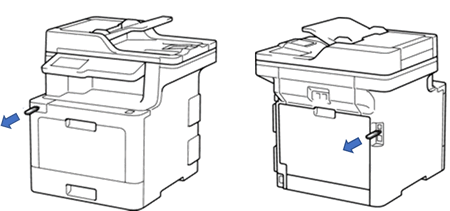MFC-J6720DW
Veelgestelde vragen en probleemoplossing |
Aanwijzingen om uw Brother-apparaat te beschermen tegen ongeoorloofd gebruik via het netwerk
- Wijzig het standaard wachtwoord van uw Brother-apparaat om het veiliger te maken
- Houd de firmware van uw Brother-apparaat up to date
- Bescherm uw Brother-apparaat tegen ongeoorloofd toegang via het netwerk
- Verwijder na gebruik alle USB-flashstations en geheugenkaarten van het Brother-apparaat
1. Wijzig het standaardwachtwoord van uw Brother-apparaat om het veiliger te maken
Brother raadt u ten zeerste aan het standaard inlogwachtwoord (initpass) te wijzigen om uw apparaat te beschermen tegen ongeoorloofde toegang.
U kunt een wachtwoord instellen volgens de onderstaande stappen:
Opmerking: : De schermen kunnen verschillen afhankelijk van het besturingssysteem en Brother-apparaat dat gebruikt wordt..
-
Type in uw browser "http:// IP adres van het apparaat/".
Bijv.http://192.168.1.2 -
Als de naam van uw Brother-apparaat wordt weergegeven in de linkerbovenhoek klikt u op Configureer het wachtwoord.
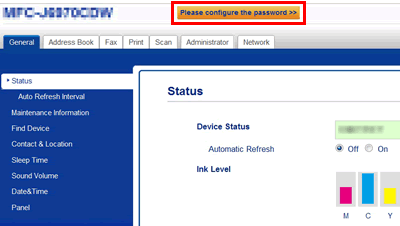
Als het apparaat u om een wachtwoord vraagt, volgt u de onderstaande stappen:
-
Als u nog niet eerder uw eigen wachtwoord hebt ingesteld, typt u initpass en klikt u op Pijl-rechts
 .
. - Klik op Beheerder.
-
Als u nog niet eerder uw eigen wachtwoord hebt ingesteld, typt u initpass en klikt u op Pijl-rechts
-
Voer in of bevestig een nieuw wachtwoord en klik op Indienen. Wij raden u aan om een sterk wachtwoord te gebruiken.
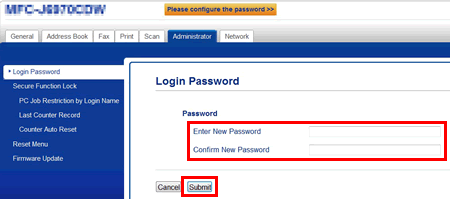
2. Houd de firmware van uw Brother-apparaat up to date
Brother verbetert regelmatig de beveiliging van onze producten. We raden u ten zeerste aan om de firmware altijd bij te werken naar de nieuwste versie met behulp van de Firmware Update Tool.
3. Aanwijzingen om uw Brother-apparaat te beschermen tegen ongeoorloofd gebruik via het netwerk
Controleer de volgende punten om uw Brother-apparaat te beschermen tegen ongeoorloofd gebruik via het netwerk:
-
Gebruik altijd een router of firewall wanneer u uw Brother-apparaat met internet verbindt, zoals getoond in de volgende afbeeldingen:
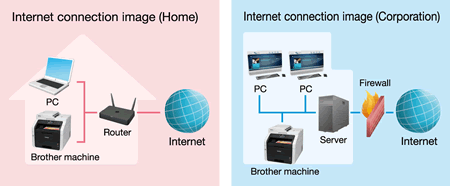
-
Uw Brother-apparaat is over het algemeen beveiligd tegen ongeoorloofde toegang als u een Internet Service Provider gebruikt en een eigen privé IP-adres hebt ingesteld op uw Brother-apparaat. U kunt controleren of het IP-adres op uw Brother-apparaat een privé adres is:
-
Het netwerkconfiguratierapport afdrukken.
Klik hier om te zien hoe u de netwerkconfiguratie afdrukt. -
Controleer of het IP- adres op de afgedrukte lijst binnen het volgende bereik valt.
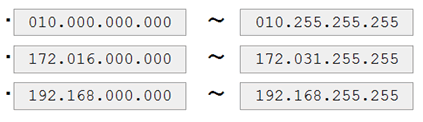
Als het IP-adres van uw machine niet binnen het hierboven vermelde bereik valt, neem dan contact op met uw netwerkbeheerder of internetprovider en vraag om een juiste. U kunt dan het juiste IP-adres gebruiken om het apparaat opnieuw in te stellen.
-
Het netwerkconfiguratierapport afdrukken.
4. Verwijder na gebruik alle USB-flashstations en geheugenkaarten van het Brother-apparaat
- Deze functie is slechts in enkele landen beschikbaar.
- Opmerking: De onderstaande figuren zijn een voorbeeld en kunnen afwijken van uw Brother-apparaat.
Als uw Brother-apparaat via een netwerk op een computer is aangesloten, kan iedereen de computer gebruiken om toegang te krijgen tot een USB-flashstation of geheugenkaart die in het apparaat is geplaatst. Als uw Brother-apparaat door verschillende gebruikers wordt gebruikt, raden wij u niet aan om de geheugenkaart in het apparaat te laten zitten. Verwijder de geheugenkaart steeds na gebruik.